iTunes Storeではオーディオブックを販売していますが、ここから購入したM4Bファイルはデジタル著作権管理(DRM)で保護されているため、購入者が許可されたAppleデバイスでのみ再生可能で、MP3プレーヤーで再生できません。この問題を解決するには、M4B形式のDRM保護を解除してMP3形式に変換する必要があります。
本記事では、iTunes M4BオーディオブックからDRMを解除し、MP3に変換する手順を紹介します。専門的な音楽形式変換ソフトとオンライン形式変換ツールを利用して、曲を変換した後、様々なデバイスで自由に音楽ファイルを楽しめます。
iTunes M4Bについて
M4BとはMPEG-4 Audio Bookの略で、拡張子は.m4bです。mpeg-4オーディオ形式の一種として、AAC(Advanced Audio Codec)形式でエンコードされて、高音質で効率的な圧縮を提供します。主にオーディオブックやポッドキャストなどに使用され、iTunes、Apple Books、iPhone、iPad、MacなどのAppleのデバイスやアプリケーションで再生されることを意図しています。M4Bは特別なブックマーク機能を持っているため、再生した場所を記憶して、再生を一時停止してから後で続きから再生を再開できます。
iTunes Storeからダウンロードしたオーディオブックは、DRMで保護されたM4Bファイルです。iTunesで購入したオーディオブックは、ライブラリに保存され、簡単に管理・再生できるし、Appleデバイス間での同期もスムーズに行えます。しかし、DRM保護によって、Apple ID認証済みのデバイスでしか再生できません。他の非認証デバイスでの再生や、他のフォーマットへの変換には制限がかかります。これで一般的なMP3プレーヤーや再生デバイスなどでは再生できません。
ヒント:
iTunes Storeの音楽やオーディオブックではなく、無制限でApple Music楽曲をダウンロード・保存したい場合、専用の「TuneFab Apple Music変換ソフト」がおすすめです。
つまり、DRM保護を解除して自由に再生するために、M4BファイルをMP3形式に変換する必要があります。MP3は汎用的な音声ファイル形式なので、変換後は様々なデバイスで好きなだけで聴けます。M4BファイルはDRMがかかっていない場合、サードパーティプレーヤーで再生できますが、DRM保護がかかっている場合はAppleの公式デバイス以外では再生できません。次にはサードパーティのソフトやオンラインツールを使用して、iTunes M4BオーディオブックをMP3や他の形式に変換してみましょう。
方法1、専門な変換ソフトで簡単にM4BのオーディオブックをMP3に変換する
大好評の「TuneFab iTunes音楽変換ソフト」はiTunesで購入した音楽やオーディオブックを多種多様な形式に変換できる強力な音声変換ソフトです。複数ファイルを16倍速で一括変換する機能を搭載し、音質パラメータの設定も調整可能です。これでiTunesから購入したM4Bオーディオブックを保護なしのMP3・M4A・AAC・WAV・FLACに変換して、ファイルのDRM保護が解除されます。変換後、オーディオブック・音楽データのすべてのID3タグ情報が保持されて自由に編集できます。iTunesライブラリのM4Bオーディオブックを思う存分に再生して、多種類のデバイスで楽しめたい場合にはぜひ使ってみてください。形式変換でオーディオファイルの制限を解除できますので、M4AやMP3などの音楽がiTunesで再生できない時の対策としても役に立ちます。
iTunes M4BオーディオブックをMP3に変換する手順
では、「TuneFab Apple Music変換ソフト」を活用して、iTunesから購入したオーディオファイルをMP3に変換してみましょう。M4A音楽やM4Bオーディオブックはもちろん、このソフトで同じmpeg-4オーディオ形式のM4PもMP3に変換できます。
ステップ1、TuneFab iTunes音楽変換ソフトを起動
「TuneFab iTunes音楽変換ソフト」を起動すれば、iTunesも自動的に起動されます。iTunesライブラリにあるすべてのデータが左側で表示されます。ソフトでM4B形式を変換する際には、iTunesを操作しないで、閉じてないでください。
左側でオーディオブックのプレイリストをクリックすれば、M4Bオーディオブックが右側で表示されて、詳細を確認できます。MP3に変換したいM4Bオーディオブックを選択してください。
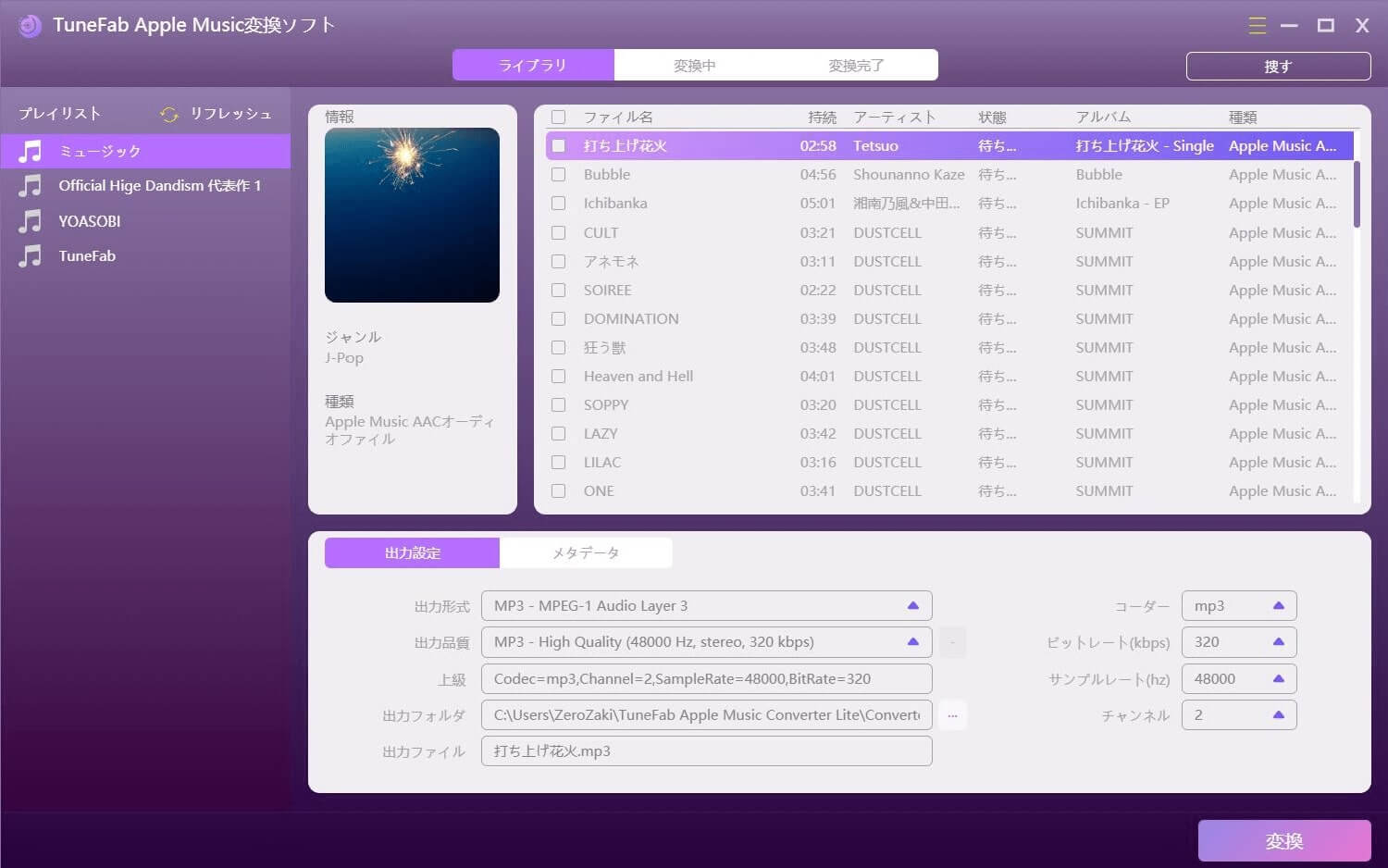
ステップ2、出力形式をMP3に設定
出力形式リストから汎用的なMP3に設定することをお勧めしますが、M4AやAACなども選択できます。プロファイルからは出力ファイルの音質を設定できるし、ビットレート、サンプルレートなども調整できます。他に、出力ファイルや変換スピートも変更できます。
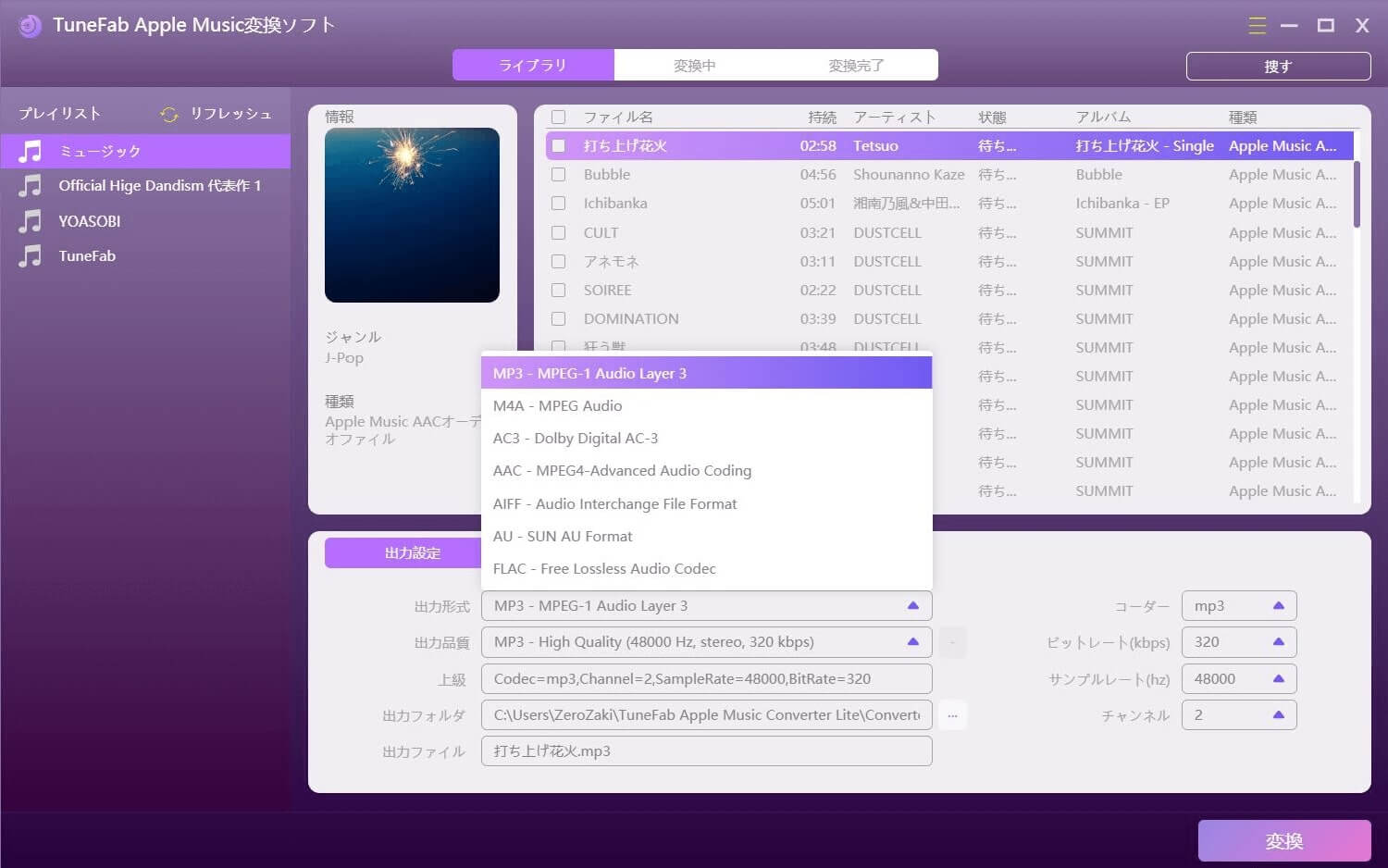
ステップ3、M4BをMP3に変換
最後に「変換」ボタンをクリックして、選定したM4BをMP3に変換し、保存先に出力しましょう。変換が完了した後、出力先を開き、MP3になるオーディオブックファイルの音質をチェックしてください。
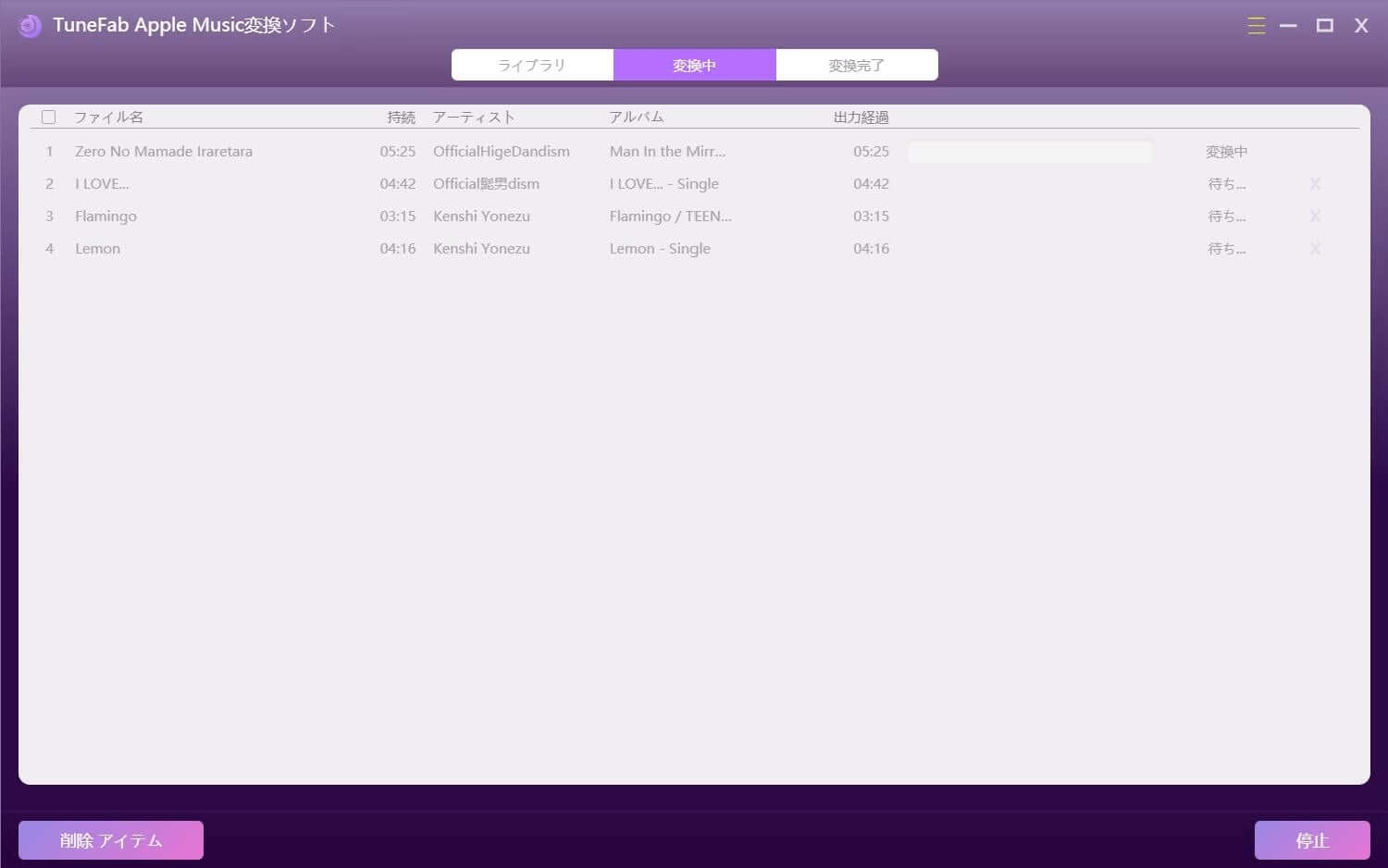
「TuneFab iTunes音楽変換ソフト」 は、iTunes Storeのオーディオブックだけではなく、iTunesから購入した音楽ファイルもこれで簡単に形式変換して、デバイス間で自由に編集・転送・管理できますので、制限なく好きな曲を聴きたい際にも、iTunesからSDカードに音楽を入れる方法としても活用してください。
方法2、オンラインツールでM4BファイルをMP3に変換する
専門的なM4B形式変換ソフトをインストールしたくない場合、便利なオンライン形式変換サイトを利用するのも方法の一つです。大人気のオンライン形式変換サイト「FreeConvert」を活用すれば、数クリックだけでM4BファイルをMP3に変換できます。
オンライン変換サイトを使ってM4BをMP3に変換する手順
ステップ1.まずは「FreeConvert」にアクセスして、「ファイルを選択」を押してM4Bファイルをお持ちのパソコンからサイトにアップロードしましょう。デバイス・ドロップボックス・Googleドライブ・OneDrive・URLなどからM4Bファイルをサイトにアップロードできます。
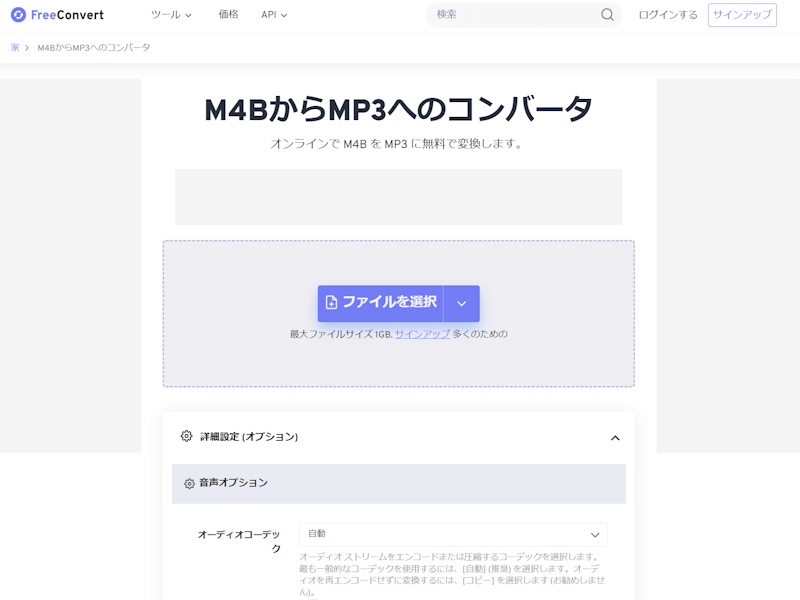
ステップ2.次に「出力」オプションから、「MP3」を選択してください。もちろん、汎用性が高いMP3のほかに、「FreeConvert」は多種多様な出力形式を提供しています。
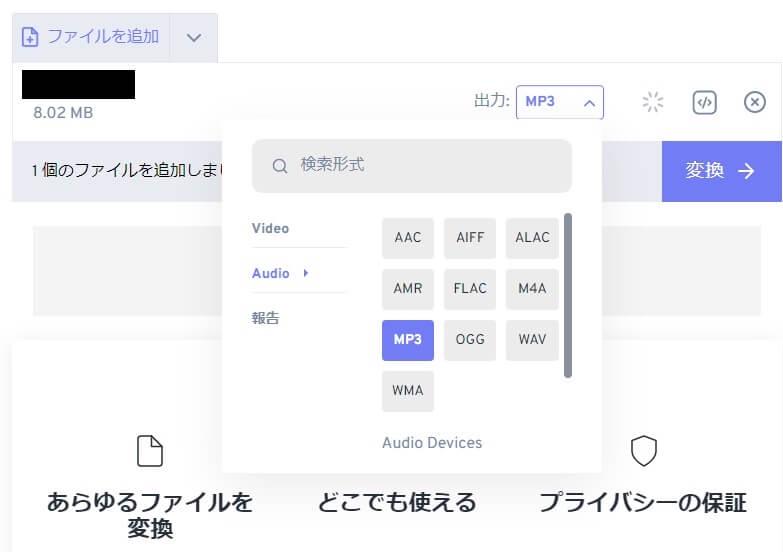
ステップ3.最後に、「変換」を押して、変換作業を始めましょう。ファイルのアップロード・変換プロセスが始まります。変換処理が完了すると、「ダウンロード」を押して変換後のMP3ファイルをダウンロードできます。ダウンロード先は通常ブラウザのダウンロードフォルダになります。これでダウンロードしたMP3ファイルは、普通の音楽ファイルとして、任意のMP3プレーヤーで再生できるようになります。直接変換したMP3ファイルをiTunesへ取り込むのも可能です。
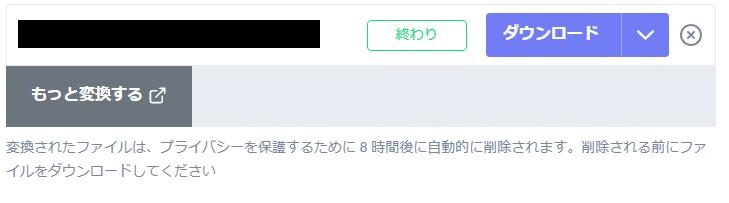
広告なし・優先順位・複数ファイル・1GB以上のM4Bファイル変換を楽しみたい場合には料金を支払う必要があります。「FreeConvert」は多種類の料金プランを提供しています。変換したいM4Bデータのファイルサイズとファイル数によって選択してください。
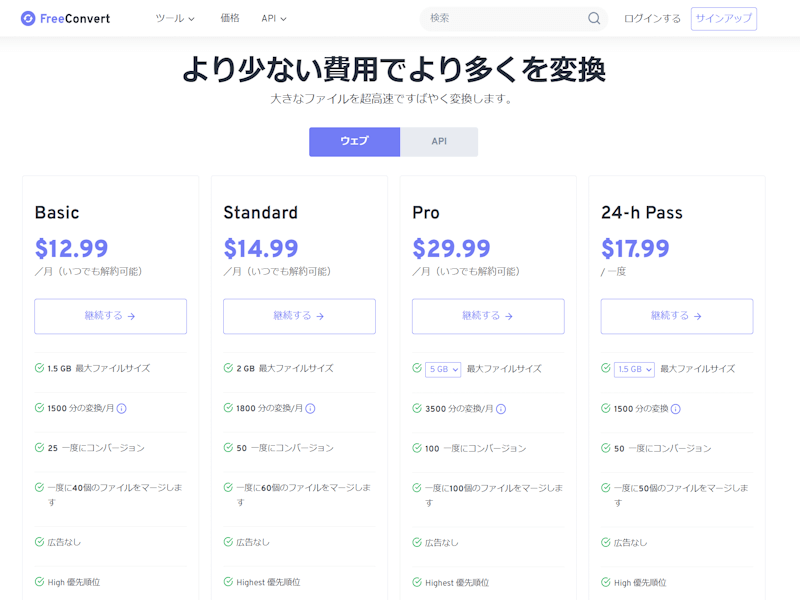
オンラインツールを使う利点は、ソフトウェアのインストールが不要で手軽に使えることです。でも、その同時に、オンライン形式変換作業はインターネット環境に依存し、個人情報漏洩・ウイルス感染のリスクもあります。もしM4B変換の安定性・成功率・安全性に心配する場合、やはりおすすめの「TuneFab iTunes音楽変換ソフト」を代わりにしてください。
まとめ
本記事では、iTunes Storeで購入したDRM保護付きのM4Bオーディオブックを、MP3形式に変換する方法をまとめて紹介しました。M4Bはブックマーク機能を持つオーディオフォーマットとして、DRM制限のせいでApple製品以外では再生できませんが、上記の便利な形式変換ツールを使えばDRM保護を解除してMP3に変換できます。あらゆるデバイスで自由にiTunes M4Bオーディオブックを楽しめたい場合、ぜひ活用してください。インストール不要のオンラインツールでは手軽に変換できるし、強力な形式変換・ダウンロードソフト「TuneFab iTunes音楽変換ソフト」をインストールすれば高度な設定も可能です。お気に入りのオーディオブックを、MP3プレーヤーやスマホなどで気軽に再生したい方は、ぜひ本記事で紹介した変換方法を試してみてください。
コメント
0 件のコメント






評価(0)